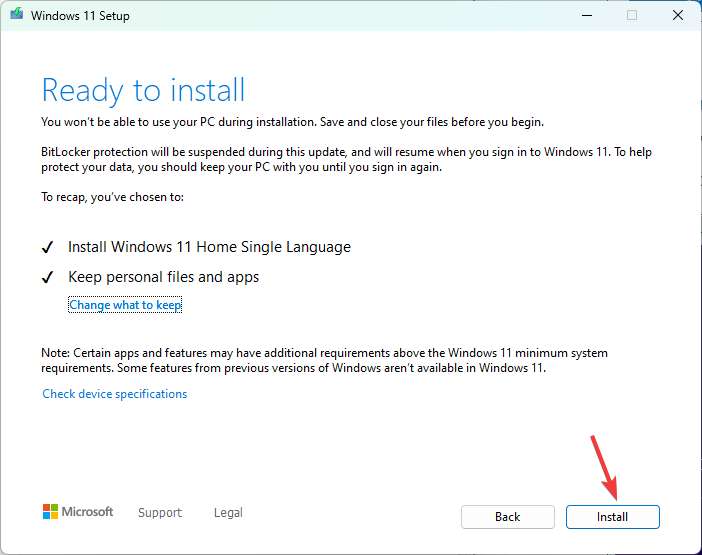So laden Sie die offizielle ISO herunter: Schritte für Windows 11 23H2
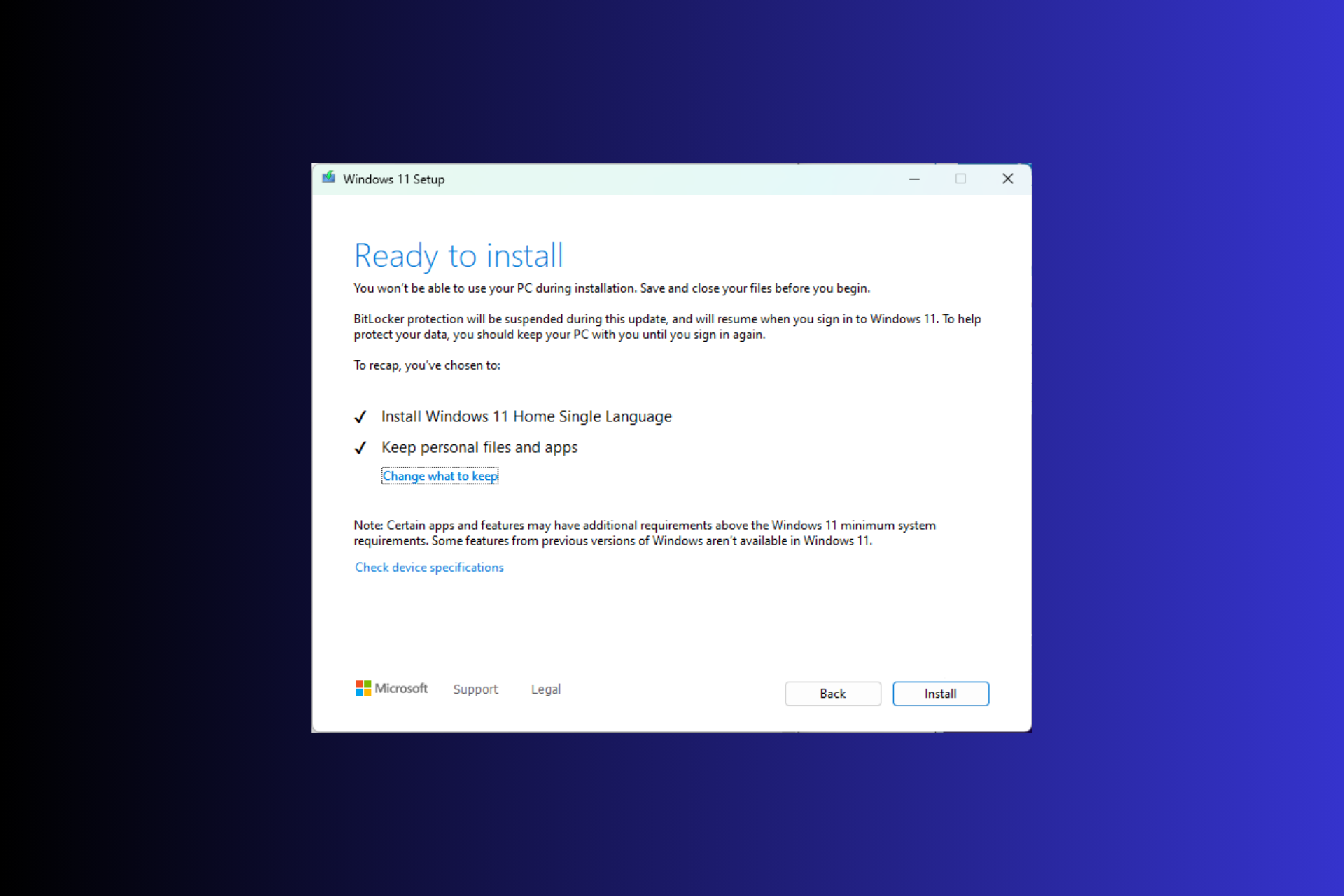
Microsoft veröffentlicht normalerweise jedes Jahr Ende November oder Dezember wichtige Windows-Versionsupdates. Das diesjährige große Update, Windows 2 4H5030310, sollte eigentlich veröffentlicht werden, aber als der Technologieriese das Moment Update KB für Windows 11 22H2 herausbrachte, verzögerte sich dies.
Aber wenn Sie Windows 11 23H2 herunterladen und die neuen Funktionen vor allen anderen genießen möchten, kann diese Anleitung helfen!
Wie groß ist die Downloadgröße von Windows 11 23H2?
Normalerweise beträgt die Größe der Installationsdatei für Windows-Upgrades etwa 3–4 GB, aber die Größe der Windows 11 23H2 ISO-Datei beträgt etwa 6,1 GB.
Wie lade ich Windows 11 23H2 herunter?
Bevor Sie mit den detaillierten Schritten zum Herunterladen der Windows 11 23H2 ISO-Datei fortfahren, stellen Sie sicher, dass Sie die folgenden Prüfungen durchführen:
- Stellen Sie sicher, dass Ihre Internetverbindung stabil ist.
- Wenn Sie Ihren Computer von einer älteren Version aktualisieren, stellen Sie sicher, dass Ihr Computer über neue Hardware verfügt und die Systemanforderungen für Ihr Betriebssystem erfüllt.
- Drücken Sie +, um „Einstellungen > Windows Update > Nach Updates suchen“ zu öffnen, um sicherzustellen, dass die Funktion Update KB5030310 auf Ihrem Computer installiert ist. WindowsI
- Wenn Sie nicht sicher sind, ob Sie Updates auf Ihrem Hauptcomputer installieren sollen, versuchen Sie es mit einer virtuellen Windows 11-Maschine.
1. Nehmen Sie am Windows-Insider-Programm teil.
- Drücken Sie +, um die App „Einstellungen“ zu öffnen. WindowsIGehen Sie zu Datenschutz und Sicherheit und wählen Sie Diagnose und Feedback
- .
 Schalten Sie den -Schalter zum Senden
Schalten Sie den -Schalter zum Senden - optionaler Diagnosedaten um.
 Gehen Sie zu Windows Update und klicken Sie auf Windows Insider-Programm
Gehen Sie zu Windows Update und klicken Sie auf Windows Insider-Programm - .
 Suchen Sie nach „Dem Windows-Insider-Programm beitreten“ und klicken Sie auf „ Erste Schritte
Suchen Sie nach „Dem Windows-Insider-Programm beitreten“ und klicken Sie auf „ Erste Schritte - “.
 Klicken Sie im Fenster „Konto mit Teilnahme am Programm verknüpfen“ auf die Option „Konto verknüpfen“ .
Klicken Sie im Fenster „Konto mit Teilnahme am Programm verknüpfen“ auf die Option „Konto verknüpfen“ . -
Wählen Sie ein Konto aus und klicken Sie auf
 Weiter .
Weiter . -
Klicken Sie auf der nächsten Seite auf Weiter.

- Im Fenster „Insider-Kanal auswählen“ erhalten Sie vier Optionen:
 Canary Kanal, Entwicklerkanal,
Canary Kanal, Entwicklerkanal, - Beta-Kanal und Release-Vorschau; wählen Sie „Release-Vorschau“ und klicken Sie dann auf „Weiter“. Klicken Sie auf
 Jetzt neu starten , um den Vorgang abzuschließen.
Jetzt neu starten , um den Vorgang abzuschließen. -
 Bevor Sie Ihren Computer neu starten, stellen Sie sicher, dass Sie Ihre gesamte Arbeit gespeichert haben.
Bevor Sie Ihren Computer neu starten, stellen Sie sicher, dass Sie Ihre gesamte Arbeit gespeichert haben. - Gehen Sie zur Windows Insider Preview-Downloadseite und klicken Sie auf das Symbol „Anmelden“.

- Geben Sie die Anmeldeinformationen ein, mit denen Sie Ihr Microsoft-Konto registriert haben.
- Suchen Sie auf der Seite des Windows-Insider-Programms nach „Version auswählen“ aus dem Dropdown-Menü und wählen Sie „Windows 11 Insider Preview (Release Preview Channel) – Build 22631“ aus.
 Zum Bestätigen klicken.
Zum Bestätigen klicken. -
 Wählen Sie für die Option Produktsprache auswählen eine Sprache aus und klicken Sie auf Bestätigen
Wählen Sie für die Option Produktsprache auswählen eine Sprache aus und klicken Sie auf Bestätigen - .
 Als nächstes erhalten Sie einen 64-Bit-Download-Button
Als nächstes erhalten Sie einen 64-Bit-Download-Button - ; klicken Sie darauf, um die Windows 11 23H2 ISO-Datei auf Ihren Computer zu laden.
 Die Datei ist 6 GB groß, daher kann es einige Zeit dauern, da dies von Ihrer Internetverbindung, der Verarbeitungsgeschwindigkeit Ihres Computers und Ihrem Standort relativ zum Hostserver abhängt. Um mehr zu erfahren, lesen Sie diesen Leitfaden.
Die Datei ist 6 GB groß, daher kann es einige Zeit dauern, da dies von Ihrer Internetverbindung, der Verarbeitungsgeschwindigkeit Ihres Computers und Ihrem Standort relativ zum Hostserver abhängt. Um mehr zu erfahren, lesen Sie diesen Leitfaden. - Derzeit ist die Release-Version von Windows 11 23H2 nur für die 64-Bit-Version verfügbar, fahren Sie also nicht mit diesen Schritten fort, wenn Sie x86 haben.
- zu öffnen. Suchen Sie die heruntergeladene ISO-Image-Datei, klicken Sie mit der rechten Maustaste darauf und wählen Sie „Mount“ aus. WindowsE
 Doppelklicken Sie nun im folgenden Fenster auf Installer.exe
Doppelklicken Sie nun im folgenden Fenster auf Installer.exe - , um den Installationsassistenten zu starten.
 Klicken Sie im Windows 11-Setup-Assistenten auf Weiter
Klicken Sie im Windows 11-Setup-Assistenten auf Weiter - .
 Klicken Sie auf der Seite „Lizenzbedingungen“ auf „Akzeptieren“.
Klicken Sie auf der Seite „Lizenzbedingungen“ auf „Akzeptieren“. -
 Der Installationsassistent übernimmt nun das Update. Warten Sie einige Minuten.
Der Installationsassistent übernimmt nun das Update. Warten Sie einige Minuten. - Klicken Sie als Nächstes auf der Seite „Bereit zur Installation“ auf „ Installieren
- “.
 Jetzt wird Ihr Computer einige Male neu gestartet, um die Installation abzuschließen. Sobald der Vorgang abgeschlossen ist, wird der Anmeldebildschirm angezeigt.
Jetzt wird Ihr Computer einige Male neu gestartet, um die Installation abzuschließen. Sobald der Vorgang abgeschlossen ist, wird der Anmeldebildschirm angezeigt.
2. Laden Sie die ISO-Datei herunter
Wie installiere ich Windows 11 23H2?
Bevor Sie mit diesen Schritten zur Neuinstallation von Windows 11-Updates fortfahren, speichern Sie Ihre gesamte Arbeit und schließen Sie nicht benötigte Apps und Fenster.
Drücken Sie +, um den- Datei-Explorer
Wenn Sie während des Installationsvorgangs aufgefordert werden, einen Produktschlüssel hinzuzufügen, Sie aber keinen Produktschlüssel zur Hand haben, können Sie diesen Schritt überspringen.
Wenn Sie das Update auf einem anderen Computer installieren möchten, müssen Sie ein bootfähiges USB-Laufwerk erstellen.
Funktionen in Windows 11 23H2
- Windows Copilot ist ein KI-gestützter Assistent, der Screenshots machen, allgemeine Änderungen an Windows-Einstellungen vornehmen, Inhalte schreiben und Fragen basierend auf dem Gesprächsstil Ihrer Wahl beantworten kann. Der
- Datei-Explorer verfügt rechts über eine Registerkarte „Details“ und links über eine Registerkarte „Galerie“, damit Sie alle Fotos und Screenshots auf Ihrem PC finden können. Mit der
- Windows Backup-App können Sie Ordner, Apps, Einstellungen und sogar WLAN-Passwörter und andere Anmeldeinformationen auf Ihrem Computer speichern. Die
- Fotos-App wird mit einer neuen Funktion kommen: Hintergrundunschärfe, die Taskleiste erhält wieder zusammengeführte Taskleistenschaltflächen und die Option zum Ausblenden von Registerkarten.
- Microsoft Teams wird jetzt als Chat zur Taskleiste hinzugefügt und Windows 11 verfügt über native RAR-Unterstützung. Die Startseite der Einstellungen enthält einen Abschnitt „Empfohlene Einstellungen“ und die am häufigsten verwendeten Funktionen. Die
- Notes-App speichert jetzt automatisch alles, was Sie eingeben oder einfügen, und wird ähnlich wie Notes auf iOS auf derselben Seite geöffnet, auf der Sie sie geschlossen haben. Mit der neuen Phone Links-Integration mit Microsoft Teams (kostenlos) können Sie jetzt Ihr Android-Telefon verknüpfen, um Textnachrichten zu senden, zu empfangen und Meeting-Links
- über eine normale Telefonnummer zu teilen. Paint
- befindet sich jetzt im Dunkelmodus und verfügt über die Funktion „Hintergrund entfernen“. Mit der Funktion „Als Text kopieren“ des „Snipping Tools“ können Sie Text aus Bildern extrahieren.
- Einige dieser Funktionen sind bereits im neuesten Windows-Update KB5030310 verfügbar, während andere später mit dem Windows 11 23H2-Update eingeführt werden. Wenn Sie diese Funktionen noch nicht auf Ihrem Computer sehen, warten Sie bitte einen Moment, da Microsoft noch dabei ist, Updates zu veröffentlichen.
Das obige ist der detaillierte Inhalt vonSo laden Sie die offizielle ISO herunter: Schritte für Windows 11 23H2. Für weitere Informationen folgen Sie bitte anderen verwandten Artikeln auf der PHP chinesischen Website!

Heiße KI -Werkzeuge

Undresser.AI Undress
KI-gestützte App zum Erstellen realistischer Aktfotos

AI Clothes Remover
Online-KI-Tool zum Entfernen von Kleidung aus Fotos.

Undress AI Tool
Ausziehbilder kostenlos

Clothoff.io
KI-Kleiderentferner

AI Hentai Generator
Erstellen Sie kostenlos Ai Hentai.

Heißer Artikel

Heiße Werkzeuge

Notepad++7.3.1
Einfach zu bedienender und kostenloser Code-Editor

SublimeText3 chinesische Version
Chinesische Version, sehr einfach zu bedienen

Senden Sie Studio 13.0.1
Leistungsstarke integrierte PHP-Entwicklungsumgebung

Dreamweaver CS6
Visuelle Webentwicklungstools

SublimeText3 Mac-Version
Codebearbeitungssoftware auf Gottesniveau (SublimeText3)

Heiße Themen
 1381
1381
 52
52
 Kann ich MySQL unter Windows 7 installieren?
Apr 08, 2025 pm 03:21 PM
Kann ich MySQL unter Windows 7 installieren?
Apr 08, 2025 pm 03:21 PM
Ja, MySQL kann unter Windows 7 installiert werden, und obwohl Microsoft Windows 7 nicht mehr unterstützt hat, ist MySQL dennoch kompatibel damit. Während des Installationsprozesses sollten jedoch folgende Punkte festgestellt werden: Laden Sie das MySQL -Installationsprogramm für Windows herunter. Wählen Sie die entsprechende Version von MySQL (Community oder Enterprise) aus. Wählen Sie während des Installationsprozesses das entsprechende Installationsverzeichnis und das Zeichen fest. Stellen Sie das Stammbenutzerkennwort ein und behalten Sie es ordnungsgemäß. Stellen Sie zum Testen eine Verbindung zur Datenbank her. Beachten Sie die Kompatibilitäts- und Sicherheitsprobleme unter Windows 7, und es wird empfohlen, auf ein unterstütztes Betriebssystem zu aktualisieren.
 Wie beschleunigt man die Ladegeschwindigkeit von PS?
Apr 06, 2025 pm 06:27 PM
Wie beschleunigt man die Ladegeschwindigkeit von PS?
Apr 06, 2025 pm 06:27 PM
Das Lösen des Problems des langsamen Photoshop-Startups erfordert einen mehrstufigen Ansatz, einschließlich: Upgrade-Hardware (Speicher, Solid-State-Laufwerk, CPU); Deinstallieren veraltete oder inkompatible Plug-Ins; Reinigen des Systemmülls und übermäßiger Hintergrundprogramme regelmäßig; irrelevante Programme mit Vorsicht schließen; Vermeiden Sie das Öffnen einer großen Anzahl von Dateien während des Starts.
 Wie kann in der Front-End-Entwicklung CSS und JavaScript verwendet werden, um Suchlight-Effekte ähnlich wie die Schnittstelle zwischen Windows 10 Einstellungen zu erzielen?
Apr 05, 2025 pm 10:21 PM
Wie kann in der Front-End-Entwicklung CSS und JavaScript verwendet werden, um Suchlight-Effekte ähnlich wie die Schnittstelle zwischen Windows 10 Einstellungen zu erzielen?
Apr 05, 2025 pm 10:21 PM
So implementieren Sie Windows-ähnlich in der Front-End-Entwicklung ...
 Wie man die vertikale Referenzlinie von PS zieht
Apr 06, 2025 pm 08:18 PM
Wie man die vertikale Referenzlinie von PS zieht
Apr 06, 2025 pm 08:18 PM
Vertikale Leitfäden in Photoshop ziehen: Aktivieren Sie die Lineal View (View & gt; Herrscher). Bewegen Sie die Maus über die vertikale Kante des Herrschers, und dann wird der Cursor zu einer vertikalen Linie mit Doppelpfeilen und halten Sie die Maus, um die Referenzlinie herauszuziehen. Klicken Sie auf Löschen, indem Sie die Anleitung ziehen oder in ein Kreuz schweben.
 Lösungen für die von MySQL auf einer bestimmten Systemversion gemeldeten Fehler
Apr 08, 2025 am 11:54 AM
Lösungen für die von MySQL auf einer bestimmten Systemversion gemeldeten Fehler
Apr 08, 2025 am 11:54 AM
Die Lösung für den MySQL -Installationsfehler ist: 1. Überprüfen Sie die Systemumgebung sorgfältig, um sicherzustellen, dass die Anforderungen der MySQL -Abhängigkeitsbibliothek erfüllt werden. Unterschiedliche Betriebssysteme und Versionsanforderungen sind unterschiedlich. 2. Lesen Sie die Fehlermeldung sorgfältig durch und ergreifen Sie entsprechende Maßnahmen gemäß den Eingabeaufforderungen (z. B. fehlende Bibliotheksdateien oder unzureichende Berechtigungen), z. B. die Installation von Abhängigkeiten oder die Verwendung von SUDO -Befehlen; 3. Versuchen Sie bei Bedarf, den Quellcode zu installieren und das Kompilierungsprotokoll sorgfältig zu überprüfen. Dies erfordert jedoch eine bestimmte Menge an Linux -Kenntnissen und -erfahrung. Der Schlüssel zur letztendlichen Lösung des Problems besteht darin, die Systemumgebung und Fehlerinformationen sorgfältig zu überprüfen und auf die offiziellen Dokumente zu verweisen.
 MySQL kann nach dem Herunterladen nicht installiert werden
Apr 08, 2025 am 11:24 AM
MySQL kann nach dem Herunterladen nicht installiert werden
Apr 08, 2025 am 11:24 AM
Die Hauptgründe für den Fehler bei MySQL -Installationsfehlern sind: 1. Erlaubnisprobleme, Sie müssen als Administrator ausgeführt oder den Sudo -Befehl verwenden. 2. Die Abhängigkeiten fehlen, und Sie müssen relevante Entwicklungspakete installieren. 3. Portkonflikte müssen Sie das Programm schließen, das Port 3306 einnimmt, oder die Konfigurationsdatei ändern. 4. Das Installationspaket ist beschädigt. Sie müssen die Integrität herunterladen und überprüfen. 5. Die Umgebungsvariable ist falsch konfiguriert und die Umgebungsvariablen müssen korrekt entsprechend dem Betriebssystem konfiguriert werden. Lösen Sie diese Probleme und überprüfen Sie jeden Schritt sorgfältig, um MySQL erfolgreich zu installieren.
 Vom Terminal vom Terminal nicht auf MySQL zugreifen
Apr 08, 2025 pm 04:57 PM
Vom Terminal vom Terminal nicht auf MySQL zugreifen
Apr 08, 2025 pm 04:57 PM
Möglicherweise kann der Zugang zu MySQL vom Terminal nicht zugreifen: MySQL -Dienst, der nicht ausgeführt wird; Verbindungsbefehlsfehler; unzureichende Berechtigungen; Firewall blockiert die Verbindung; MySQL -Konfigurationsdateifehler.
 So lösen Sie MySQL können keine Verbindung zum lokalen Host herstellen
Apr 08, 2025 pm 02:24 PM
So lösen Sie MySQL können keine Verbindung zum lokalen Host herstellen
Apr 08, 2025 pm 02:24 PM
Die MySQL -Verbindung kann auf die folgenden Gründe liegen: MySQL -Dienst wird nicht gestartet, die Firewall fängt die Verbindung ab, die Portnummer ist falsch, der Benutzername oder das Kennwort ist falsch, die Höradresse in my.cnf ist nicht ordnungsgemäß konfiguriert usw. Die Schritte zur Fehlerbehebung umfassen: 1. Überprüfen Sie, ob der MySQL -Dienst ausgeführt wird. 2. Passen Sie die Firewall -Einstellungen an, damit MySQL Port 3306 anhören kann. 3. Bestätigen Sie, dass die Portnummer mit der tatsächlichen Portnummer übereinstimmt. 4. Überprüfen Sie, ob der Benutzername und das Passwort korrekt sind. 5. Stellen Sie sicher, dass die Einstellungen für die Bindungsadresse in my.cnf korrekt sind.



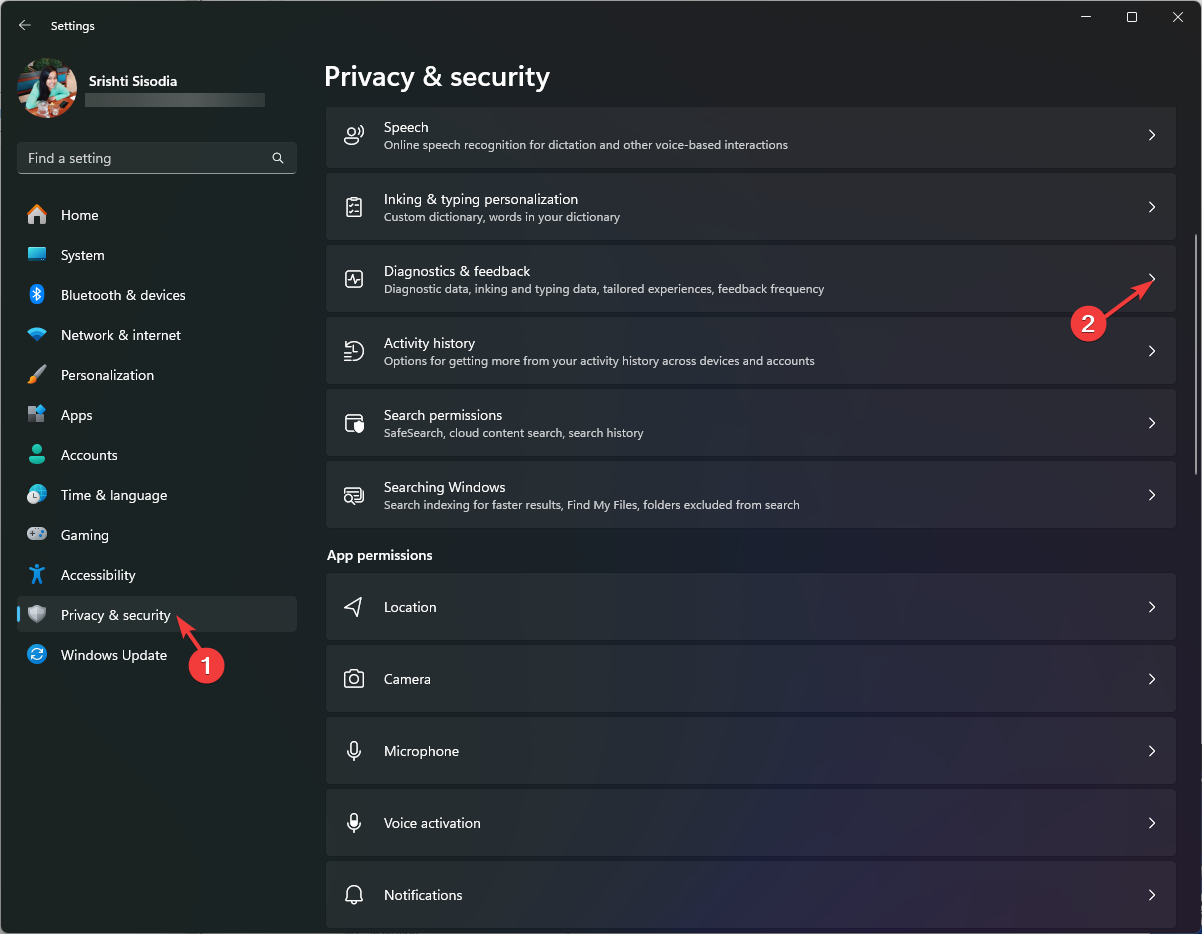 Schalten Sie den
Schalten Sie den 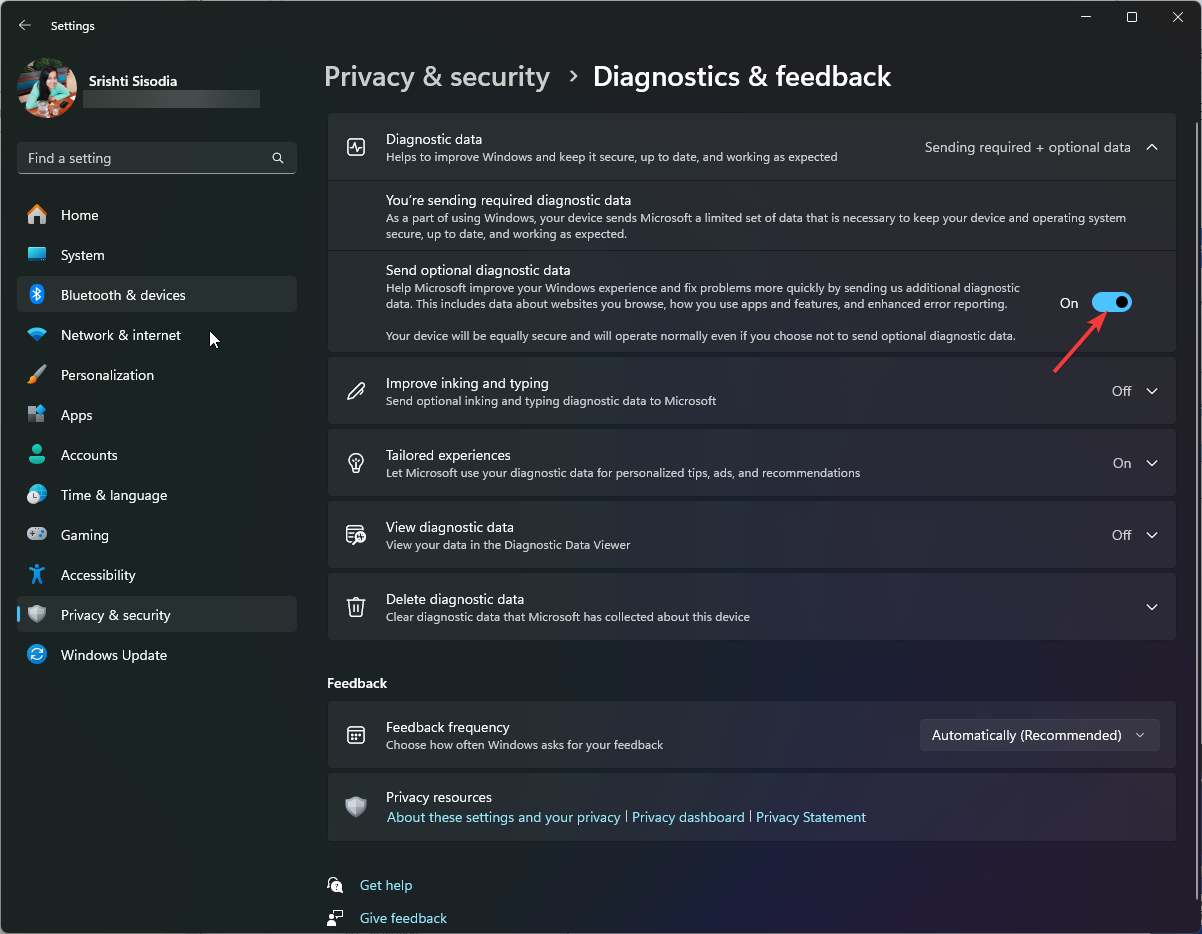 Gehen Sie zu Windows Update und klicken Sie auf
Gehen Sie zu Windows Update und klicken Sie auf 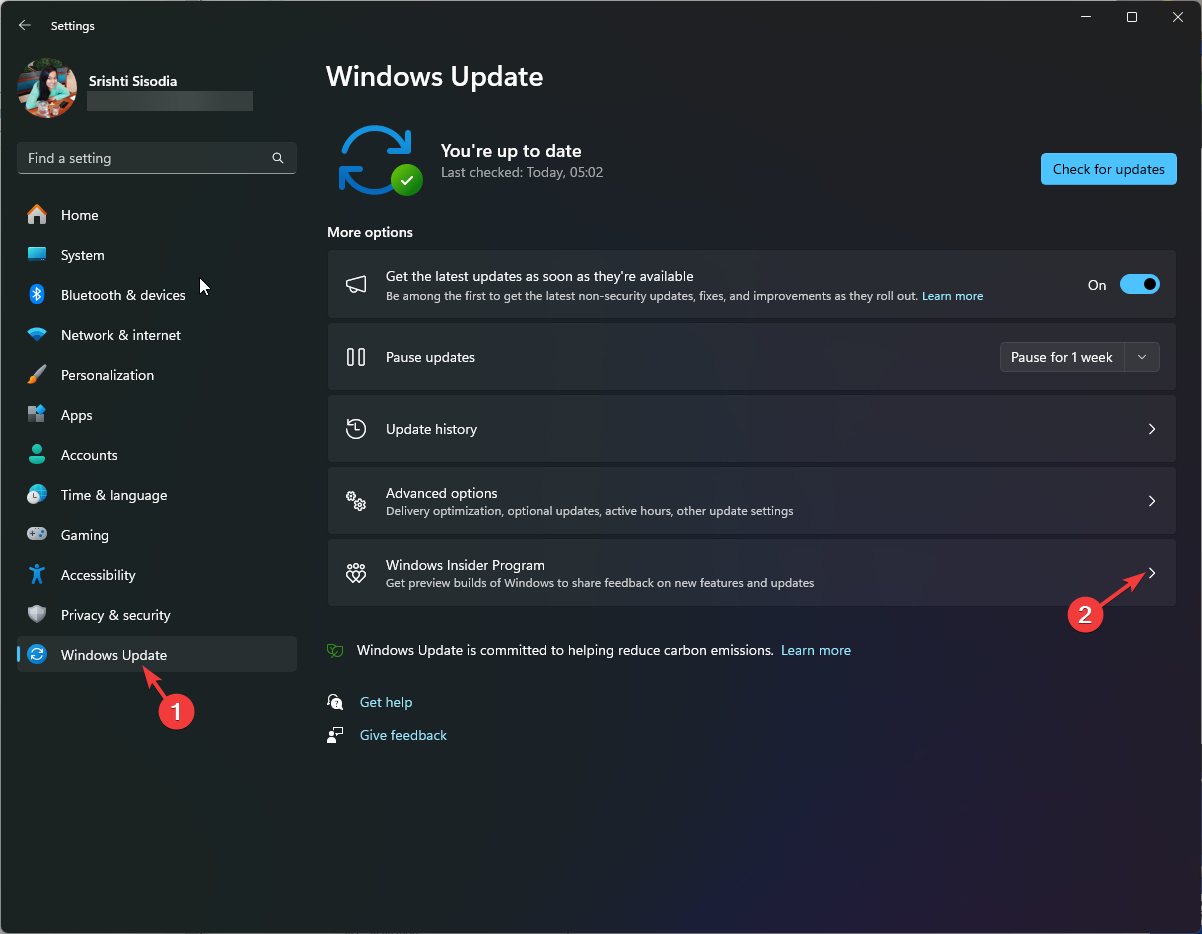 Suchen Sie nach „Dem Windows-Insider-Programm beitreten“ und klicken Sie auf „
Suchen Sie nach „Dem Windows-Insider-Programm beitreten“ und klicken Sie auf „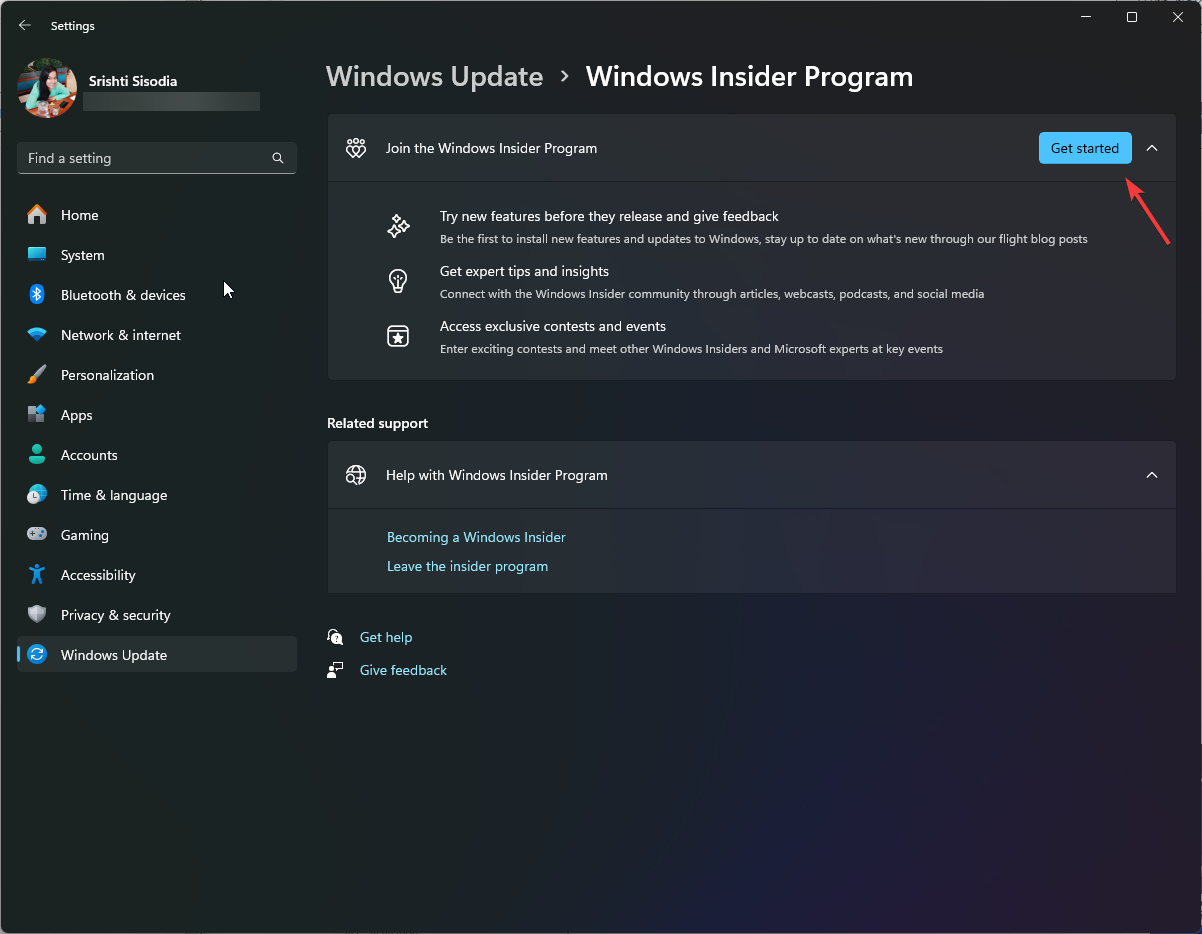 Klicken Sie im Fenster „Konto mit Teilnahme am Programm verknüpfen“ auf die Option „Konto verknüpfen“
Klicken Sie im Fenster „Konto mit Teilnahme am Programm verknüpfen“ auf die Option „Konto verknüpfen“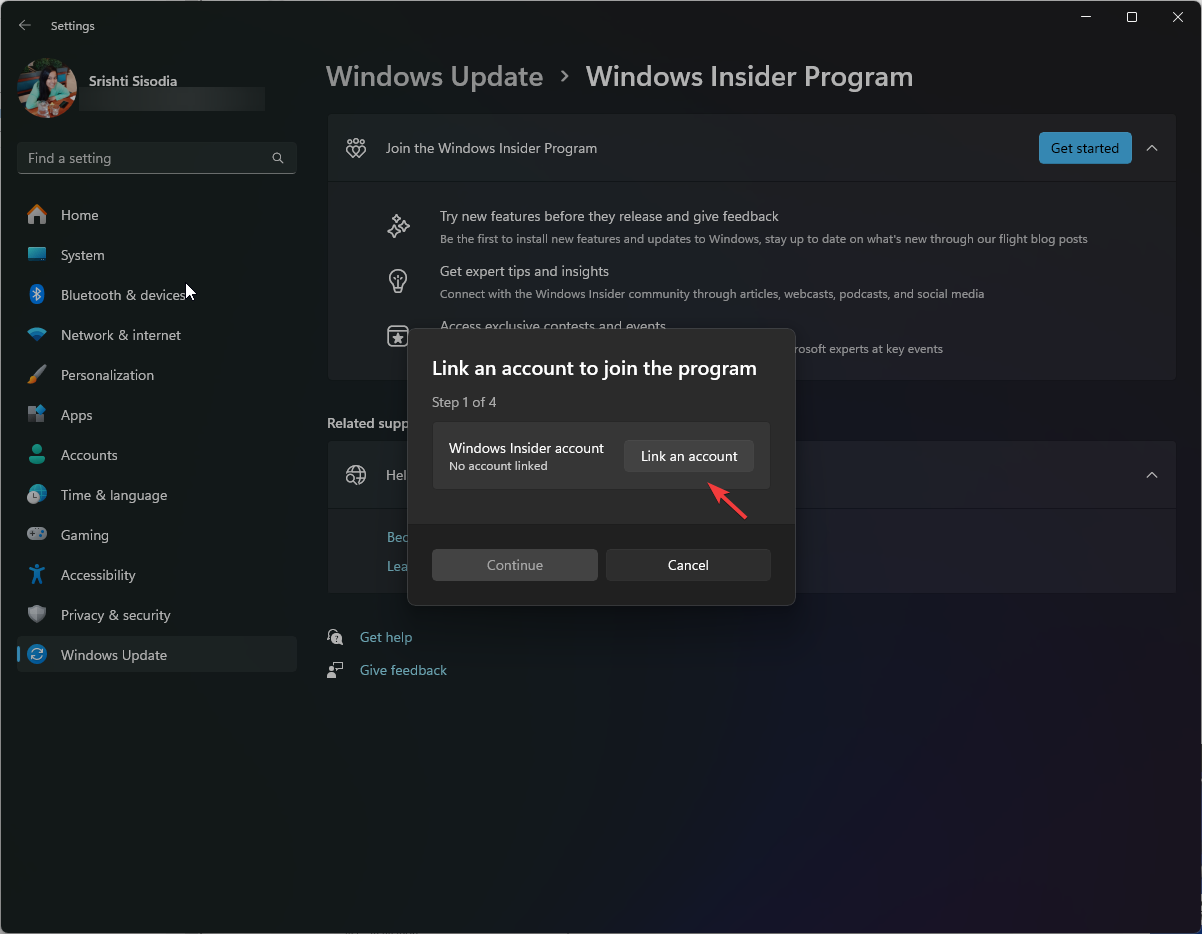 Weiter
Weiter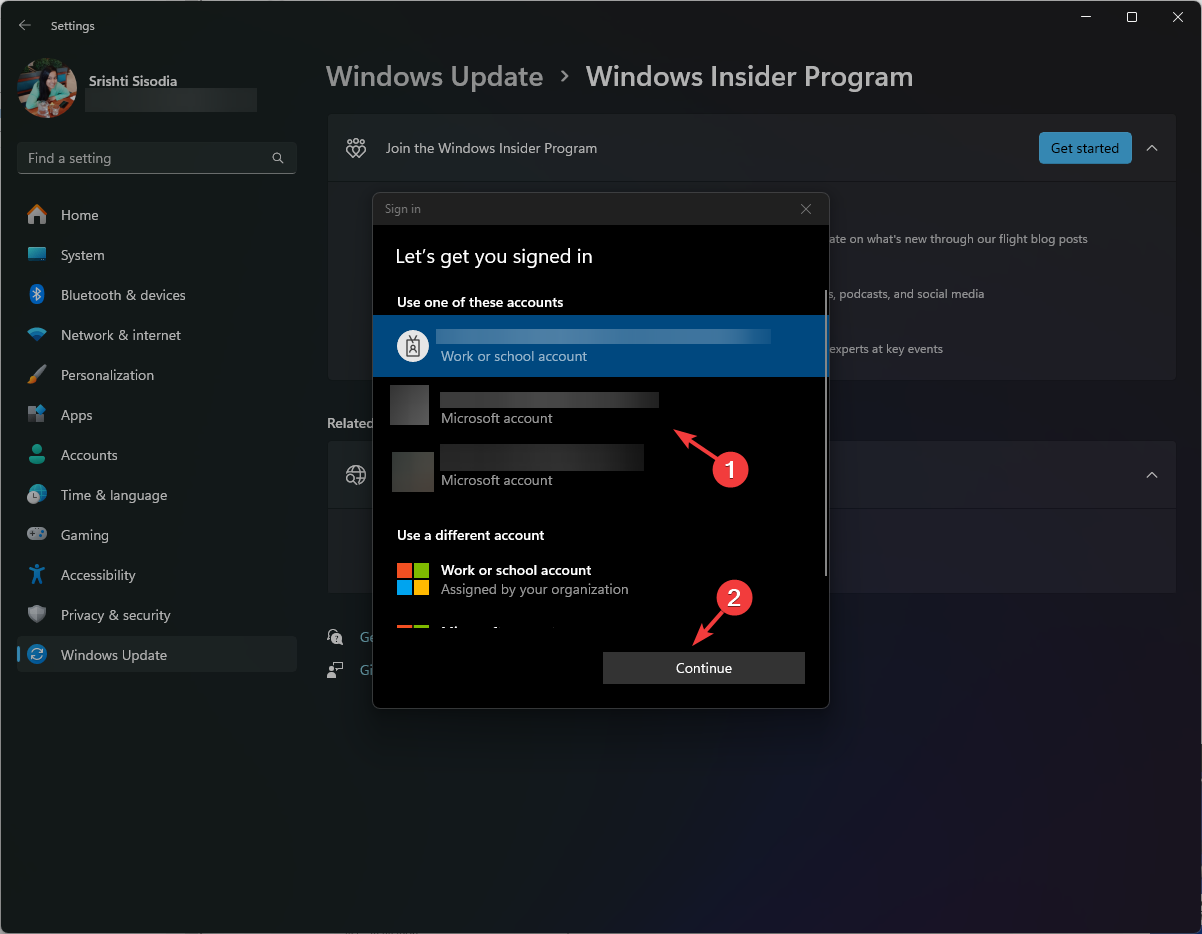
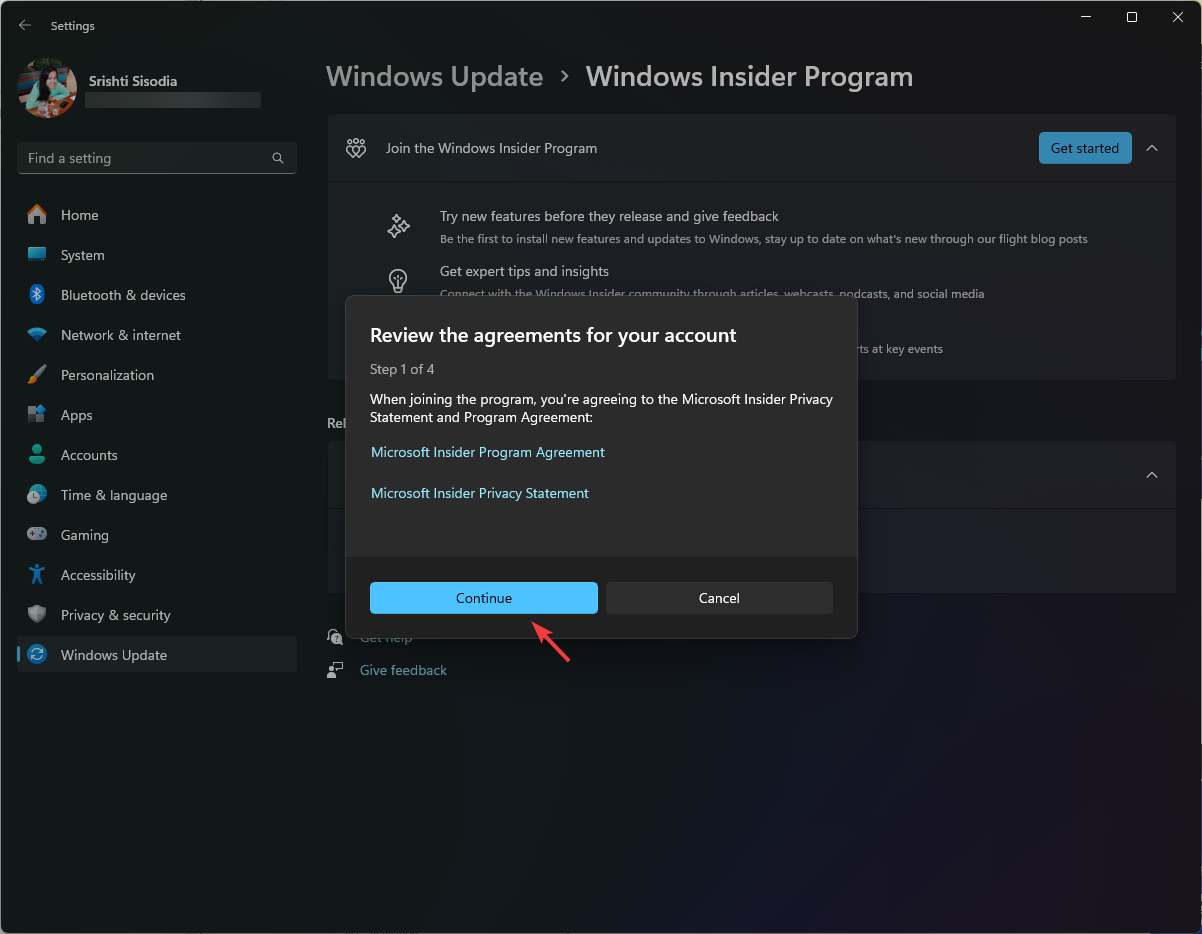 Canary
Canary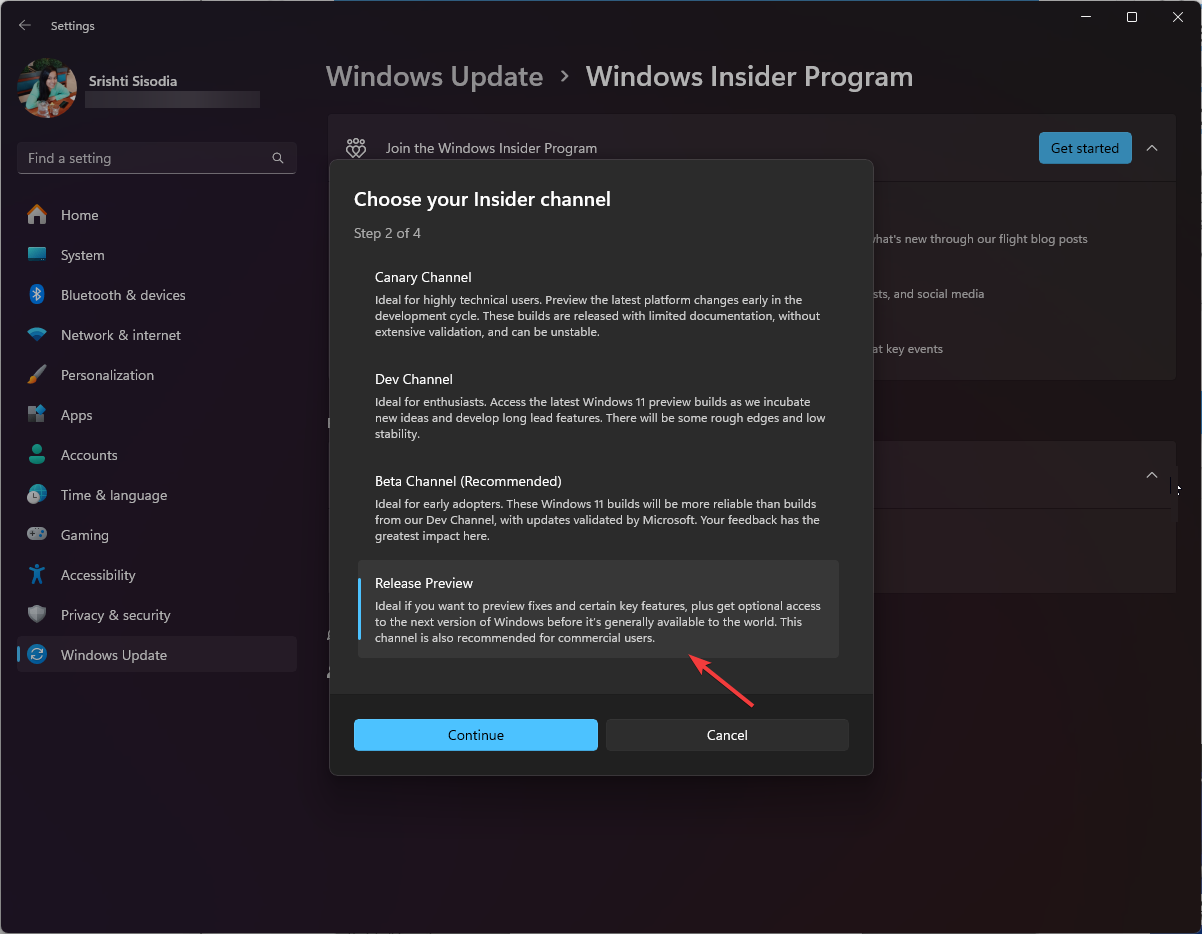 Jetzt neu starten
Jetzt neu starten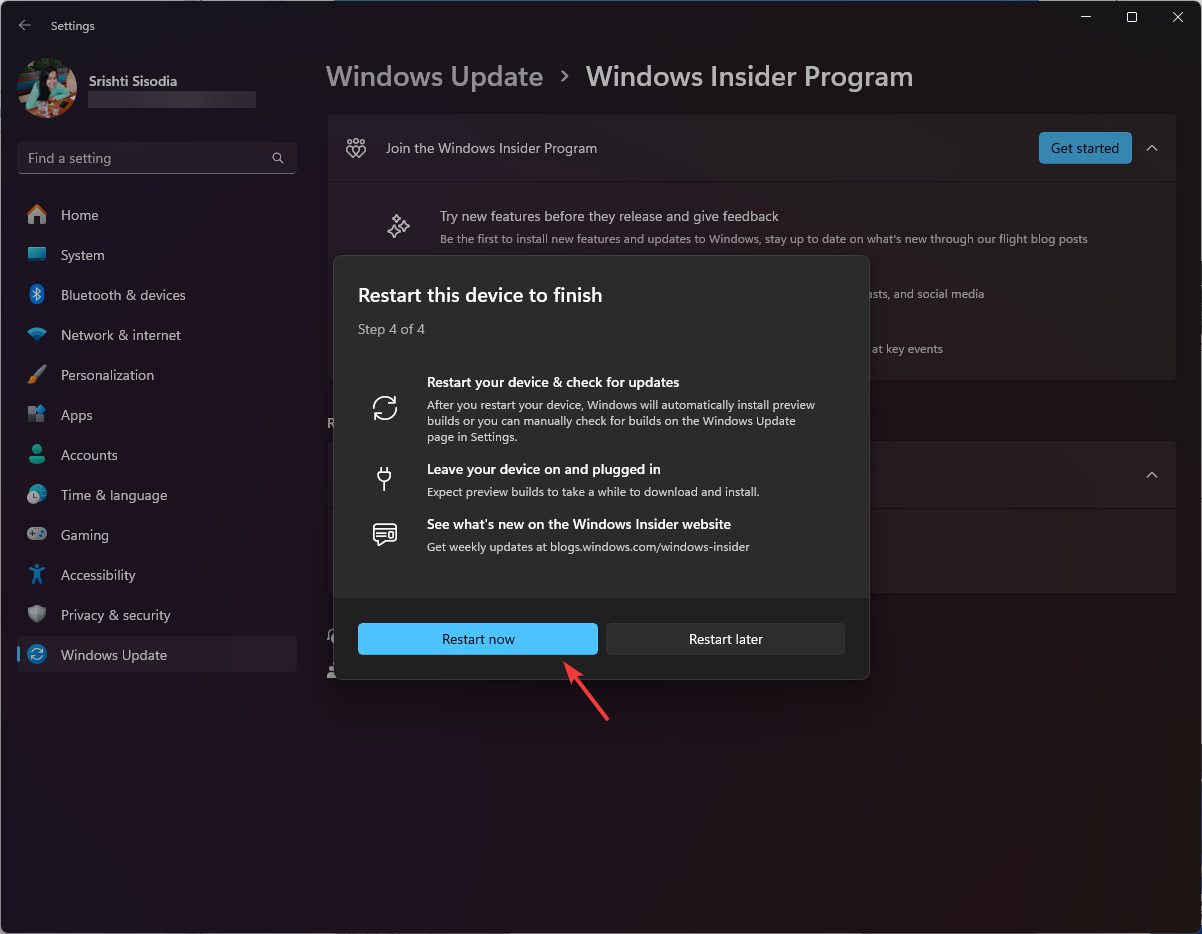 Bevor Sie Ihren Computer neu starten, stellen Sie sicher, dass Sie Ihre gesamte Arbeit gespeichert haben.
Bevor Sie Ihren Computer neu starten, stellen Sie sicher, dass Sie Ihre gesamte Arbeit gespeichert haben. 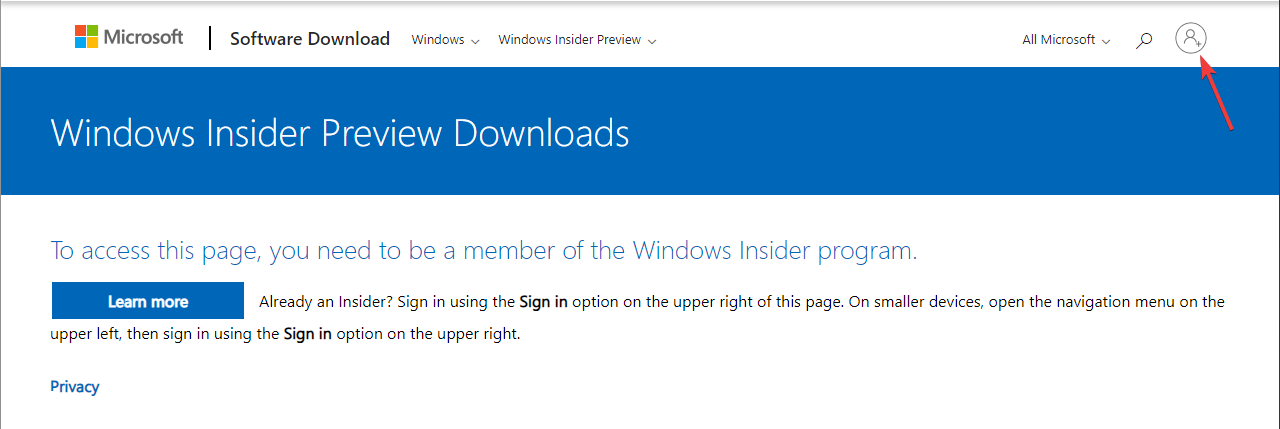
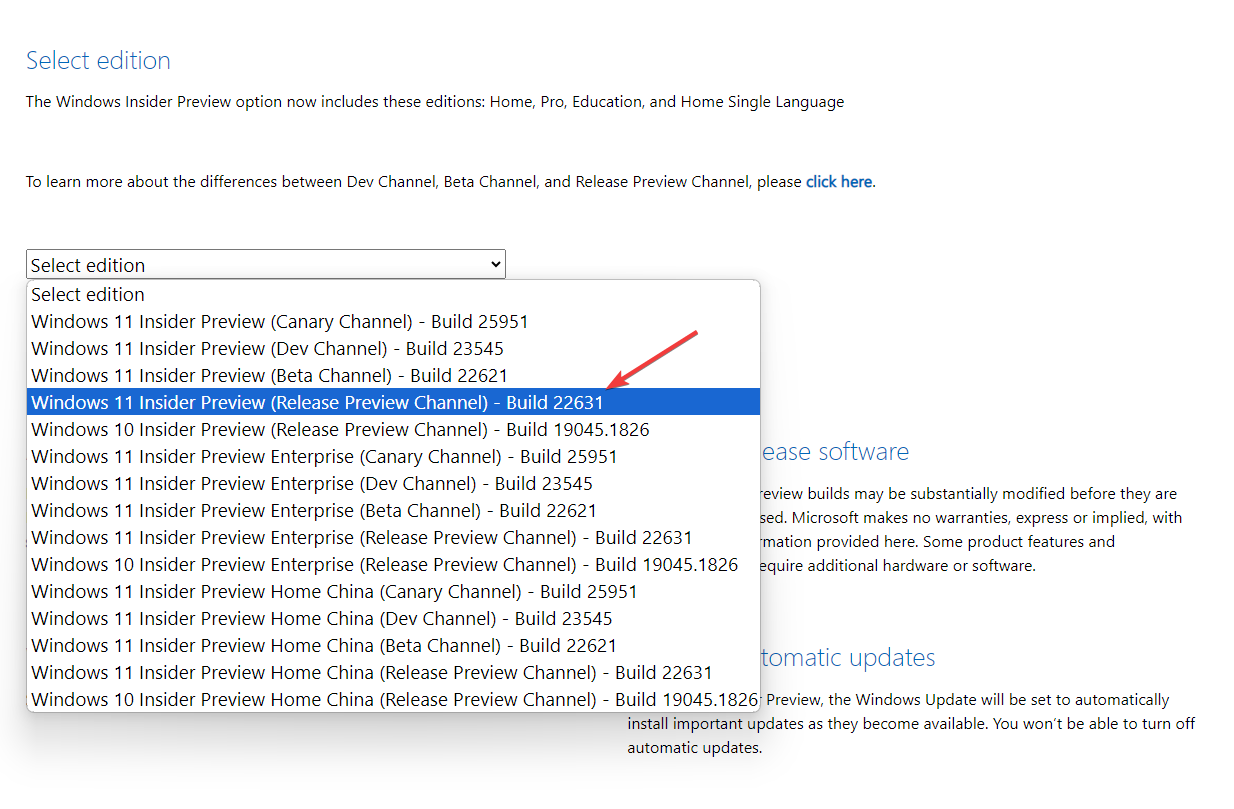 Zum Bestätigen klicken.
Zum Bestätigen klicken. 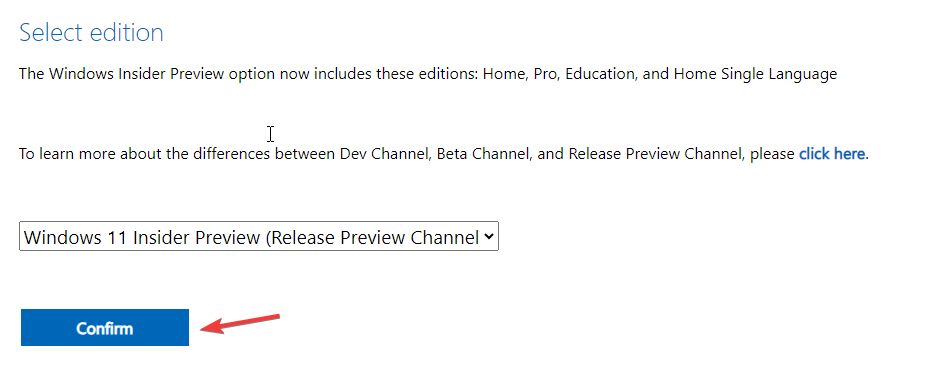 Wählen Sie für die Option Produktsprache auswählen eine Sprache aus und klicken Sie auf
Wählen Sie für die Option Produktsprache auswählen eine Sprache aus und klicken Sie auf 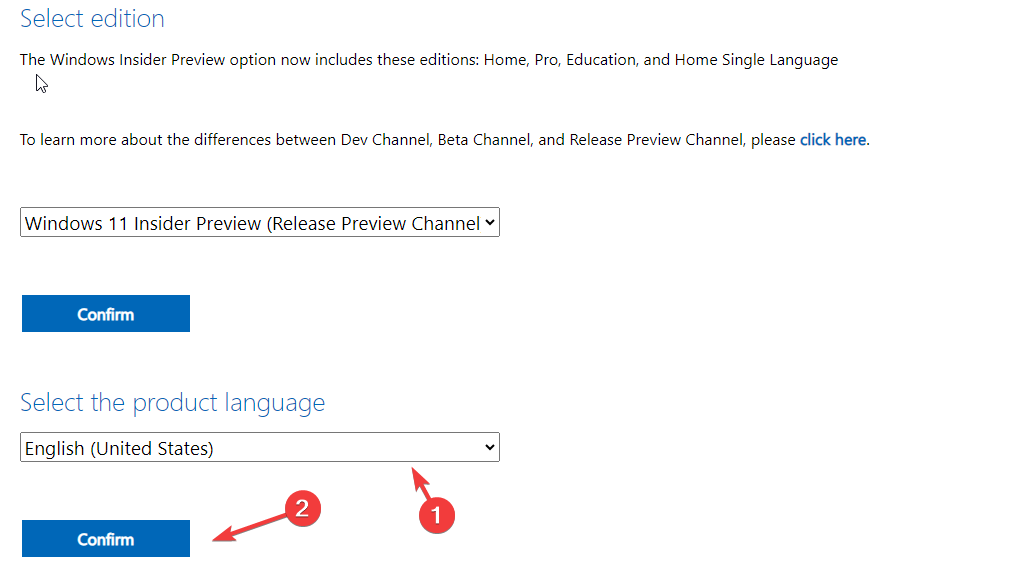 Als nächstes erhalten Sie einen
Als nächstes erhalten Sie einen 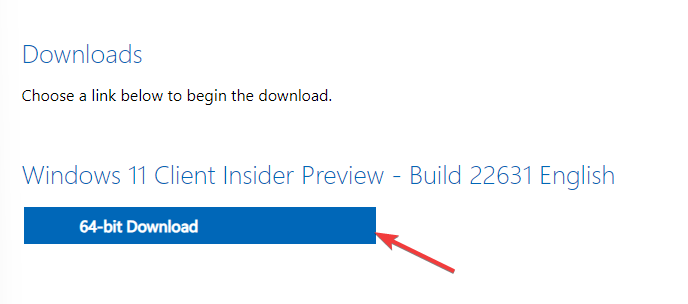 Die Datei ist 6 GB groß, daher kann es einige Zeit dauern, da dies von Ihrer Internetverbindung, der Verarbeitungsgeschwindigkeit Ihres Computers und Ihrem Standort relativ zum Hostserver abhängt. Um mehr zu erfahren, lesen Sie diesen Leitfaden.
Die Datei ist 6 GB groß, daher kann es einige Zeit dauern, da dies von Ihrer Internetverbindung, der Verarbeitungsgeschwindigkeit Ihres Computers und Ihrem Standort relativ zum Hostserver abhängt. Um mehr zu erfahren, lesen Sie diesen Leitfaden. 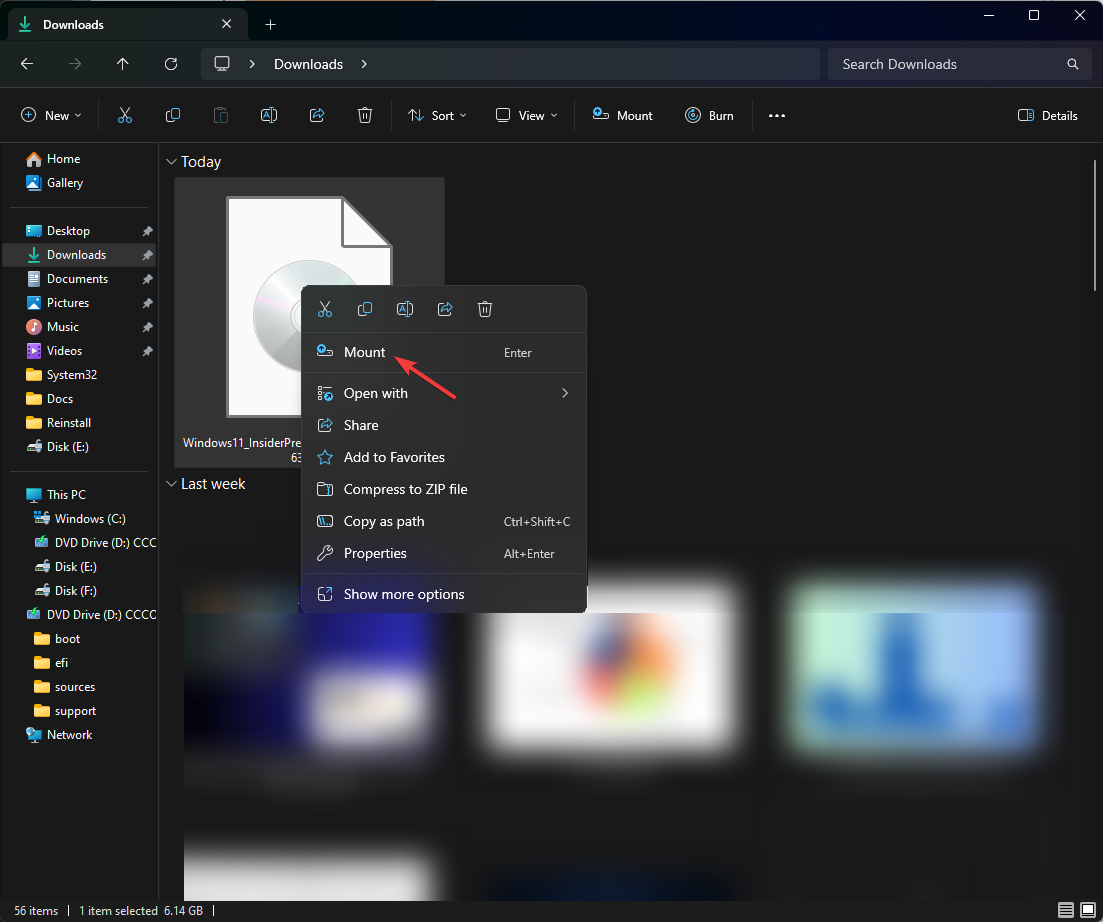 Doppelklicken Sie nun im folgenden Fenster auf
Doppelklicken Sie nun im folgenden Fenster auf 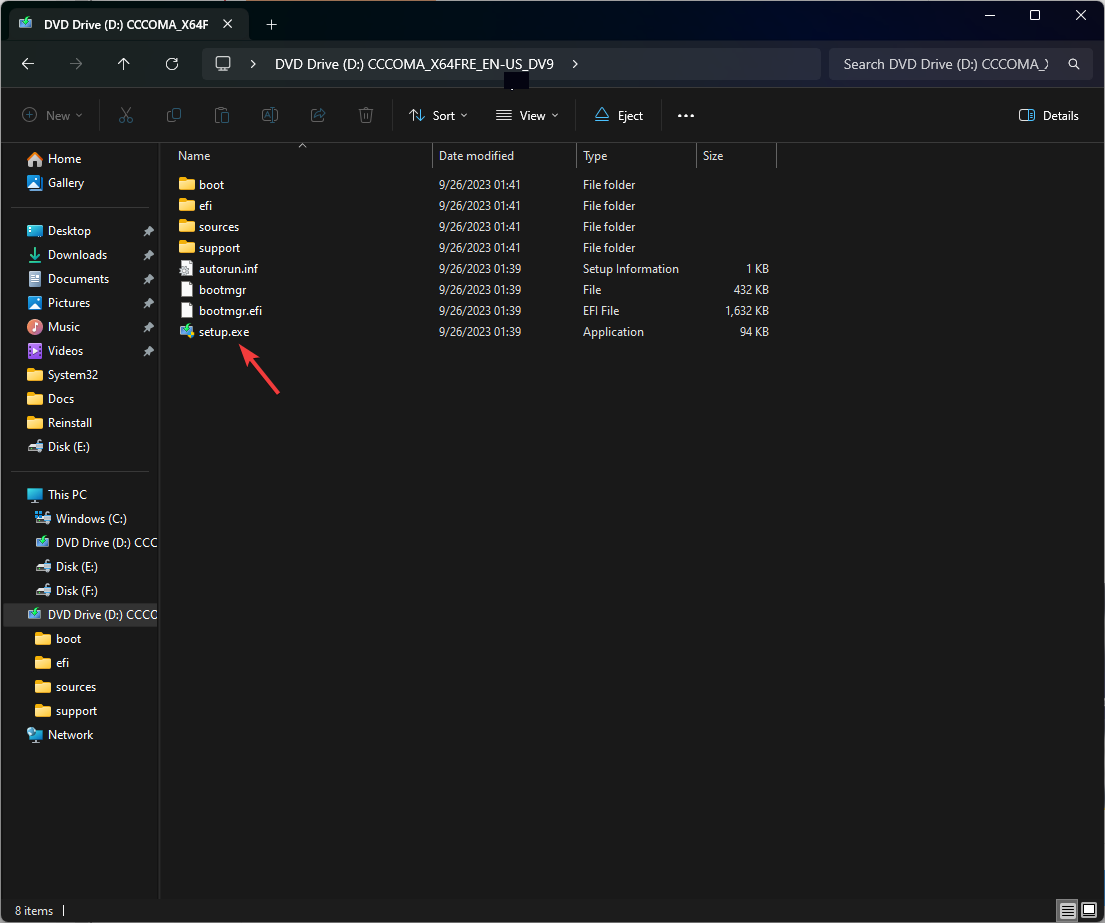 Klicken Sie im Windows 11-Setup-Assistenten auf
Klicken Sie im Windows 11-Setup-Assistenten auf 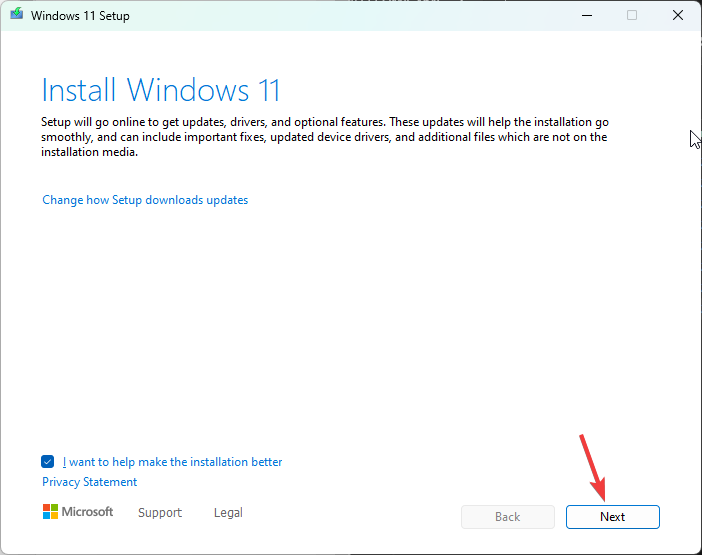 Klicken Sie auf der Seite „Lizenzbedingungen“ auf „Akzeptieren“.
Klicken Sie auf der Seite „Lizenzbedingungen“ auf „Akzeptieren“. 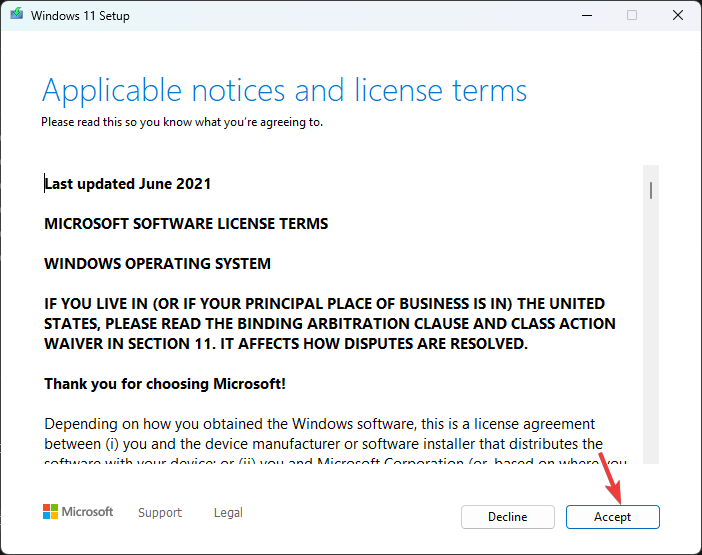 Der Installationsassistent übernimmt nun das Update. Warten Sie einige Minuten.
Der Installationsassistent übernimmt nun das Update. Warten Sie einige Minuten.